Quang Phúc Trương
Well-known member
Nếu sơ suất, bạn có thể vô tình tiết lộ các dữ liệu cá nhân của mình khi bán đi chiếc iPhone cũ.
Bạn đang có dự định bán đi chiếc iPhone cũ của mình nhằm lên đời mẫu mới hơn? Trước khi quyết định đến nơi bán, bạn cần phải thực hiện một số bước quan trọng để đảm bảo rằng dữ liệu cá nhân của bạn được bảo mật và quá trình chuyển đổi sang chủ sở hữu mới diễn ra suôn sẻ.

Vậy bạn cần làm gì trước khi bán đi chiếc iPhone cũ của mình một cách an toàn? Sau đây sẽ là danh sách các hướng dẫn cần thiết bạn nên làm.
1. Tạo bản sao lưu trên iCloud hoặc máy tính
Điều đầu tiên bạn cần phải làm trước khi bán iPhone cũ là hãy tạo bản sao lưu dữ liệu của mình. Và cách nhanh nhất bạn có thể làm điều này là thông qua iCloud.
Bước 1: Mở Cài đặt, sau đó bạn hãy nhấn vào Tên tài khoản iCloud của mình và nhấn vào “iCloud”.
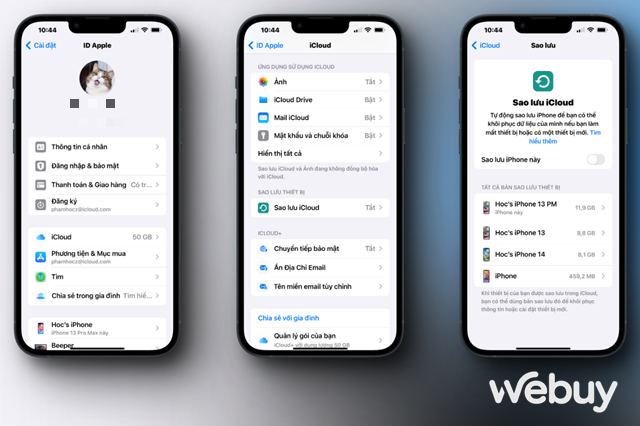
Bước 2: Tìm đến phần “Sao lưu iCloud” và gạt sang ON để kích hoạt tính năng. Giờ bạn hãy nhấn tiếp vào dòng “Sao lưu bây giờ” để tiến hành sao lưu dữ liệu iPhone lên iCloud.
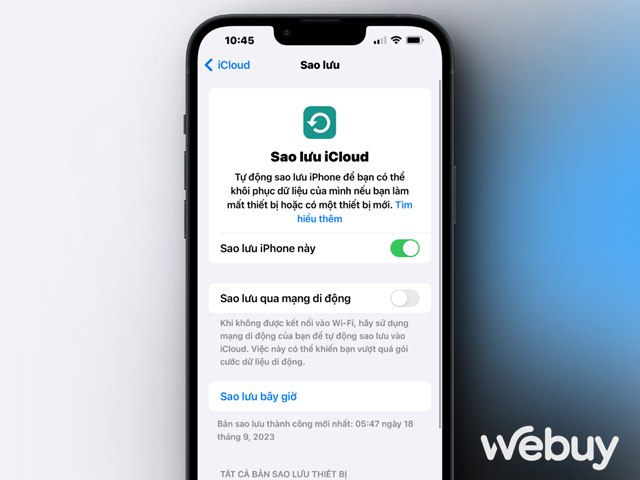
Tuy nhiên, nếu tài khoản iCloud của bạn sắp hết dung lượng hoặc không kết nối với Internet, bạn có thể tạo bản sao lưu cục bộ bằng Finder trên macOS hoặc iTunes trên Windows.
Bước 1: Mở iTunes lên và kết nối iPhone với máy tính. Chờ vài giây để iTunes nhận diện iPhone của bạn. Khi hoàn tất, bạn hãy nhấn vào biểu tượng iPhone.
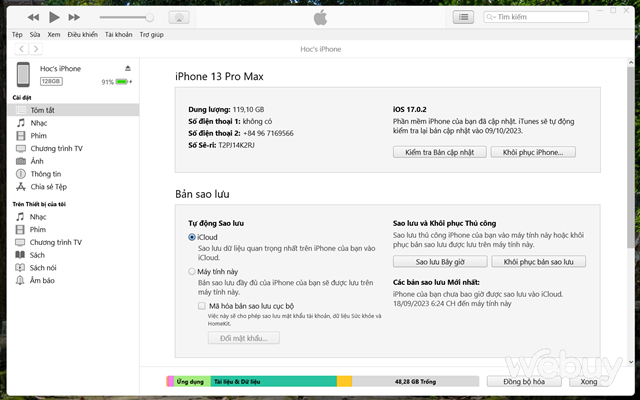
Bước 2: Đánh dấu vào mục “Máy tính này” và nhấn tiếp vào “Sao lưu Bây giờ” để tiến hành sao lưu iPhone vào máy tính. Quá trình sao lưu yêu cầu iPhone phải luôn kết nối với máy tính cho đến khi hoàn tất quá trình.
2. Sao lưu dữ liệu Danh bạ
Trong các cài đặt iCloud, mặc định sẽ có một số tùy chọn sao lưu sẽ không được kích hoạt sẵn. Do đó, bạn cần kiểm tra kỹ các thông tin này để tránh việc sơ sót. Cụ thể ở đây là các liên hệ trong Danh bạ.
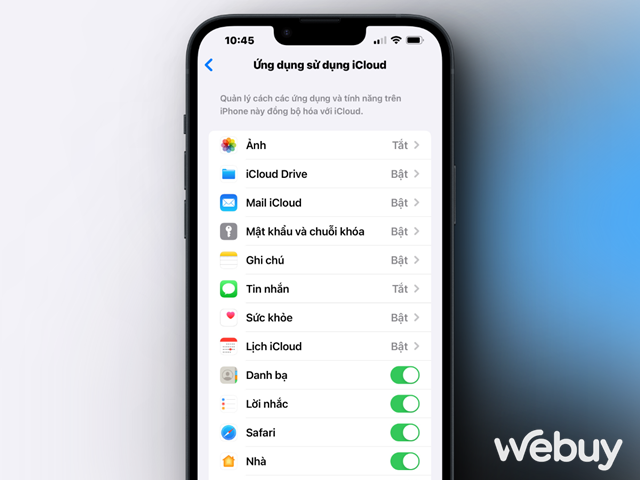
Bên cạnh hình ảnh thì Danh bạ cũng là một trong số các dữ liệu quan trọng mà bạn nên kiểm tra và sao lưu trước khi bán đi chiếc iPhone của mình.
3. Sao lưu hình ảnh
Sau khi đã hoàn tất việc sao lưu Danh bạ của mình, bạn nên kiểm tra và đảm bảo tất cả ảnh và video quý giá của mình được lưu trữ ở nơi an toàn. Trong trường hợp bạn đã đăng ký gói iCloud+, bạn có thể tải chúng trực tiếp lên tài khoản iCloud của mình.
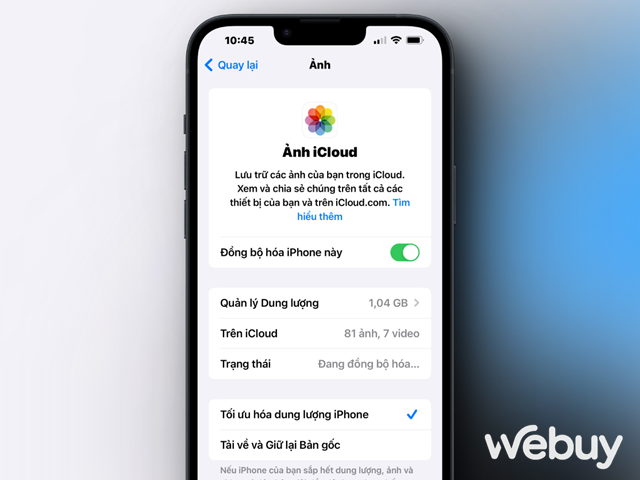
Nếu không thích sử dụng iCloud để lưu trữ ảnh của mình, bạn có thể xuất chúng sang Google Drive bằng Google Photos. Tuy nhiên, nếu tài khoản lưu trữ trực tuyến của bạn có giới hạn và những dữ liệu ảnh, video quá có dung lượng quá lớn thì giải pháp lưu trữ cục bộ trên máy tính hoặc Mac sẽ là lựa chọn hoàn hảo bạn nên dùng.
4. Hủy kích hoạt Facetime và iMessage
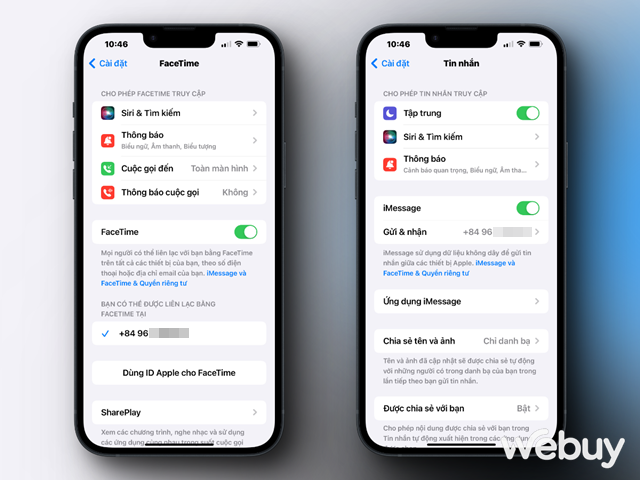
Việc kế tiếp bạn nên làm chính là tắt dịch vụ Facetime và iMessage trên iPhone. Điều này sẽ giúp bạn đảm bảo rằng số điện thoại của bạn không liên kết với các dịch vụ của Apple ngay cả sau khi bạn đã chuyển sang thiết bị Android, từ đó tránh các nhầm lẫn không mong muốn.
5. Hủy bỏ các gói AppleCare
Nếu bạn đang có gói AppleCare hoạt động cho iPhone cũ của mình, điều quan trọng là phải chấm dứt gói đó để tránh các khoản phí không cần thiết. Bạn có thể dễ dàng hủy các gói hàng tháng hoặc hàng năm trực tiếp trên iPhone của mình bằng cách điều truy cập vào Cài đặt > Tên tài khoản Apple ID của mình > Đăng ký.
Bạn đang có dự định bán đi chiếc iPhone cũ của mình nhằm lên đời mẫu mới hơn? Trước khi quyết định đến nơi bán, bạn cần phải thực hiện một số bước quan trọng để đảm bảo rằng dữ liệu cá nhân của bạn được bảo mật và quá trình chuyển đổi sang chủ sở hữu mới diễn ra suôn sẻ.

Vậy bạn cần làm gì trước khi bán đi chiếc iPhone cũ của mình một cách an toàn? Sau đây sẽ là danh sách các hướng dẫn cần thiết bạn nên làm.
1. Tạo bản sao lưu trên iCloud hoặc máy tính
Điều đầu tiên bạn cần phải làm trước khi bán iPhone cũ là hãy tạo bản sao lưu dữ liệu của mình. Và cách nhanh nhất bạn có thể làm điều này là thông qua iCloud.
Bước 1: Mở Cài đặt, sau đó bạn hãy nhấn vào Tên tài khoản iCloud của mình và nhấn vào “iCloud”.
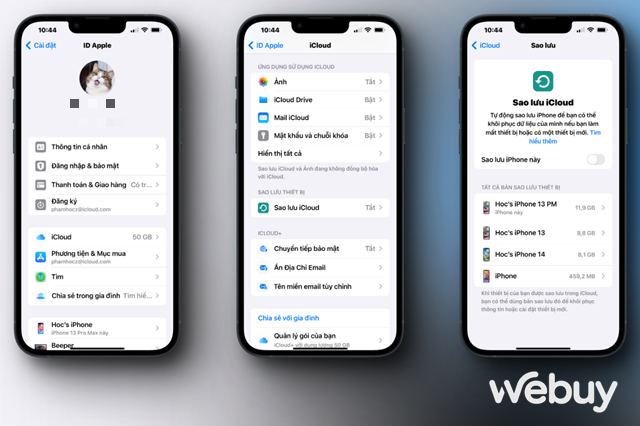
Bước 2: Tìm đến phần “Sao lưu iCloud” và gạt sang ON để kích hoạt tính năng. Giờ bạn hãy nhấn tiếp vào dòng “Sao lưu bây giờ” để tiến hành sao lưu dữ liệu iPhone lên iCloud.
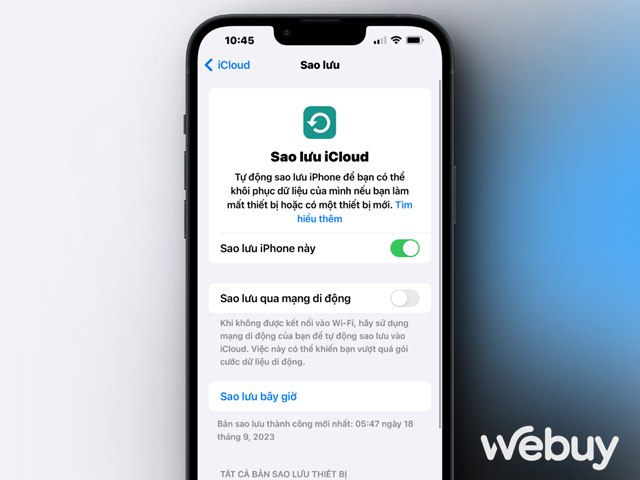
Tuy nhiên, nếu tài khoản iCloud của bạn sắp hết dung lượng hoặc không kết nối với Internet, bạn có thể tạo bản sao lưu cục bộ bằng Finder trên macOS hoặc iTunes trên Windows.
Bước 1: Mở iTunes lên và kết nối iPhone với máy tính. Chờ vài giây để iTunes nhận diện iPhone của bạn. Khi hoàn tất, bạn hãy nhấn vào biểu tượng iPhone.
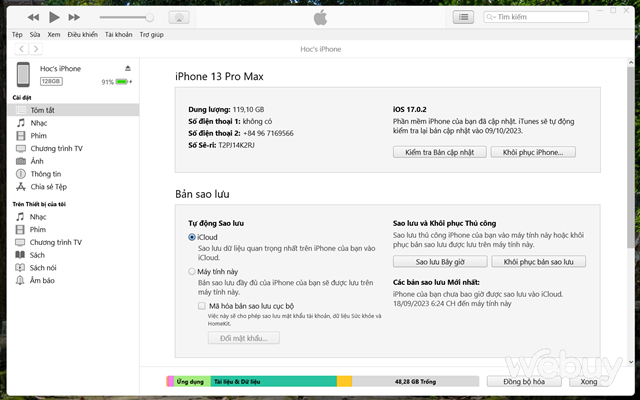
Bước 2: Đánh dấu vào mục “Máy tính này” và nhấn tiếp vào “Sao lưu Bây giờ” để tiến hành sao lưu iPhone vào máy tính. Quá trình sao lưu yêu cầu iPhone phải luôn kết nối với máy tính cho đến khi hoàn tất quá trình.
2. Sao lưu dữ liệu Danh bạ
Trong các cài đặt iCloud, mặc định sẽ có một số tùy chọn sao lưu sẽ không được kích hoạt sẵn. Do đó, bạn cần kiểm tra kỹ các thông tin này để tránh việc sơ sót. Cụ thể ở đây là các liên hệ trong Danh bạ.
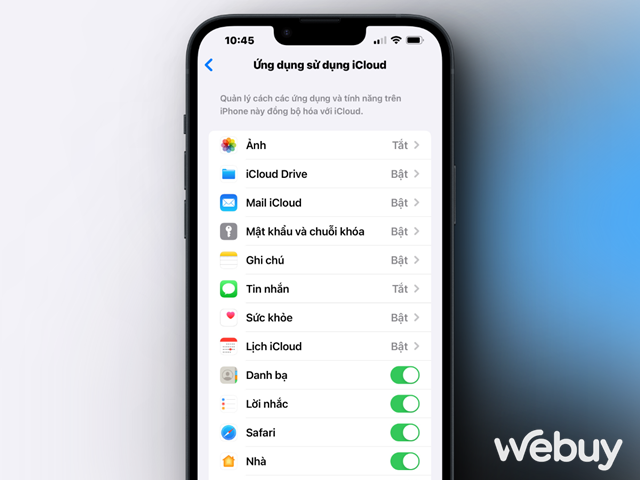
Bên cạnh hình ảnh thì Danh bạ cũng là một trong số các dữ liệu quan trọng mà bạn nên kiểm tra và sao lưu trước khi bán đi chiếc iPhone của mình.
3. Sao lưu hình ảnh
Sau khi đã hoàn tất việc sao lưu Danh bạ của mình, bạn nên kiểm tra và đảm bảo tất cả ảnh và video quý giá của mình được lưu trữ ở nơi an toàn. Trong trường hợp bạn đã đăng ký gói iCloud+, bạn có thể tải chúng trực tiếp lên tài khoản iCloud của mình.
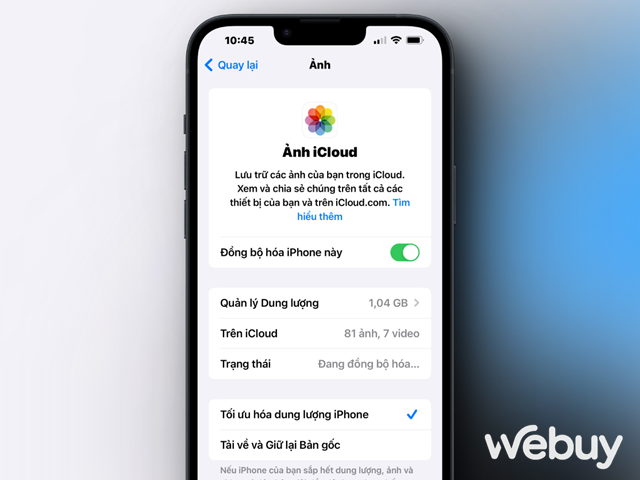
Nếu không thích sử dụng iCloud để lưu trữ ảnh của mình, bạn có thể xuất chúng sang Google Drive bằng Google Photos. Tuy nhiên, nếu tài khoản lưu trữ trực tuyến của bạn có giới hạn và những dữ liệu ảnh, video quá có dung lượng quá lớn thì giải pháp lưu trữ cục bộ trên máy tính hoặc Mac sẽ là lựa chọn hoàn hảo bạn nên dùng.
4. Hủy kích hoạt Facetime và iMessage
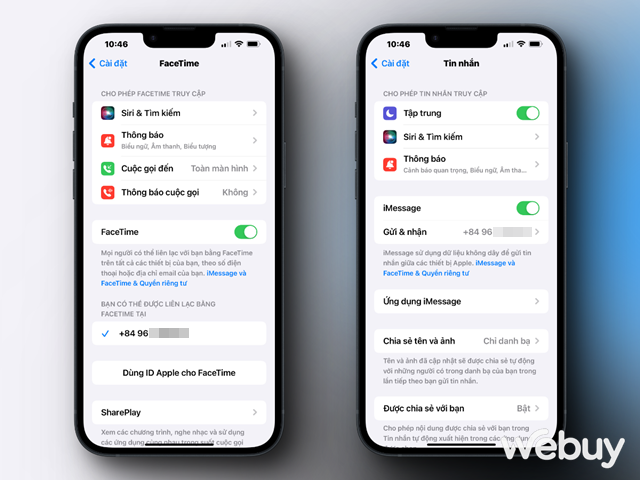
Việc kế tiếp bạn nên làm chính là tắt dịch vụ Facetime và iMessage trên iPhone. Điều này sẽ giúp bạn đảm bảo rằng số điện thoại của bạn không liên kết với các dịch vụ của Apple ngay cả sau khi bạn đã chuyển sang thiết bị Android, từ đó tránh các nhầm lẫn không mong muốn.
5. Hủy bỏ các gói AppleCare
Nếu bạn đang có gói AppleCare hoạt động cho iPhone cũ của mình, điều quan trọng là phải chấm dứt gói đó để tránh các khoản phí không cần thiết. Bạn có thể dễ dàng hủy các gói hàng tháng hoặc hàng năm trực tiếp trên iPhone của mình bằng cách điều truy cập vào Cài đặt > Tên tài khoản Apple ID của mình > Đăng ký.
